13 beste Projektmanagementvorlagen für Excel

- 3763
- 827
- Ilja Köpernick
Das Verwalten eines Projekts umfasst viele bewegliche Teile, unabhängig davon, ob das Projekt groß oder klein ist. Um Ihr nächstes Unternehmen zu organisieren, ohne Dokumente von Grund auf neu zu erstellen, lesen Sie diese Projektmanagementvorlagen für Excel.
Mit allem, von Gantt -Diagrammen über Budget bis hin zu Zeitleisten, wird es auf dieser Liste zu mindestens ein paar Excel -Vorlagen vorhanden sein, die Ihnen helfen können, Ihr Projekt auf dem Laufenden zu halten.
Inhaltsverzeichnis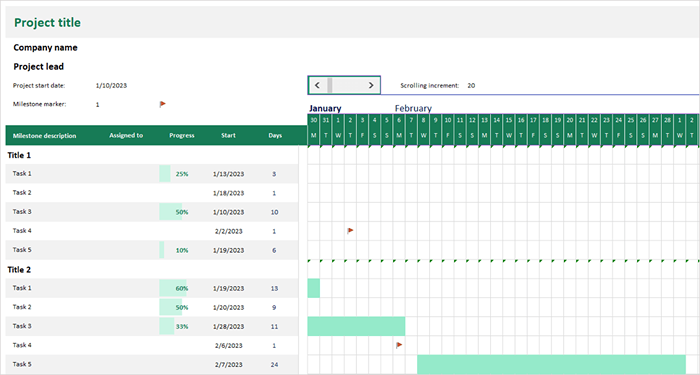
Sie können den Meilensteinmarker auswählen, den Sie verwenden möchten, und auch diejenigen in Ihr Diagramm einbeziehen. Mit der Bildlaufleiste oder der Scrolling -Inkrementfunktion oben können Sie sich problemlos durch das Diagramm bewegen, während Sie die Task -Tabelle links noch sehen.
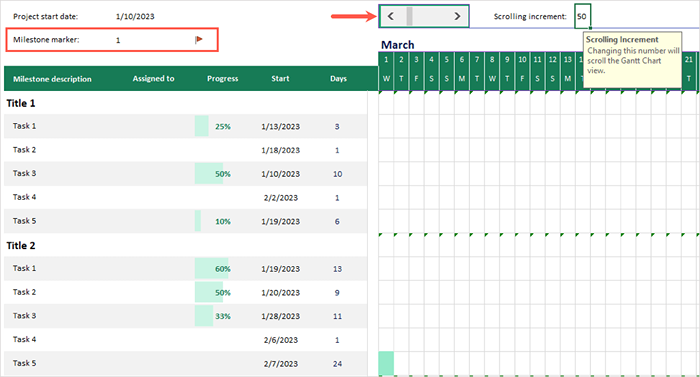
Die Vorlage erfordert ein Microsoft 365 -Abonnement. Für eine Option, die Sie ohne Abonnement verwenden können.
2. Agile Projektplanvorlage
Wenn Sie nach einer Vorlage suchen, die beim agilen Projektmanagement helfen kann, ist dieser agile Projektplan von Smartsheet ideal.
Sie werden Spalten für Aufgaben, Funktionstypen, verantwortliche Partys, Story -Punkte, Start- und Enddaten, Dauer, Status und Kommentare sehen. Sie haben dann Zeilen für jede Aufgabe zusammen mit Sprints und Kontrollkästchen für die gefährdeten Aufgaben.
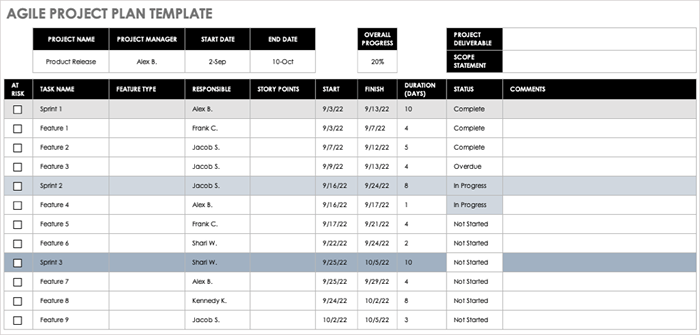
Wenn Sie die Details hinzufügen und das Projekt durchziehen, sehen Sie das Timeline -Diagramm -Update unten für eine großartige Ansicht über den Fortschritt Ihres Projekts.
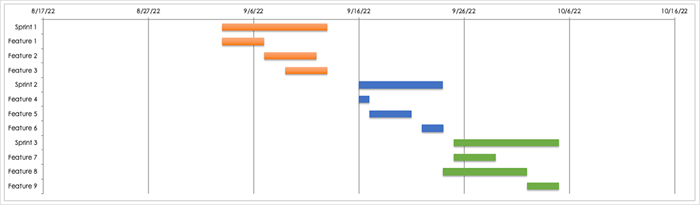
3. Detaillierte Projektbudgetvorlage
Wenn ein Teil Ihrer Projektmanagementaufgaben das Budget umfasst, werden Sie diese detaillierte Projektbudget -Vorlage von Vertex42 zu schätzen wissen.
Für jede Aufgabe innerhalb einer Phase oder Kategorie können Sie die Arbeit, Materialien und Fixkosten in der Bewerbung eingeben. Geben Sie dann den Betrag ein, den Sie für diese Aufgabe budgetiert haben. Sie werden sehen, dass die Vorlage die tatsächlichen und über oder unter Beträge für Sie berechnet.
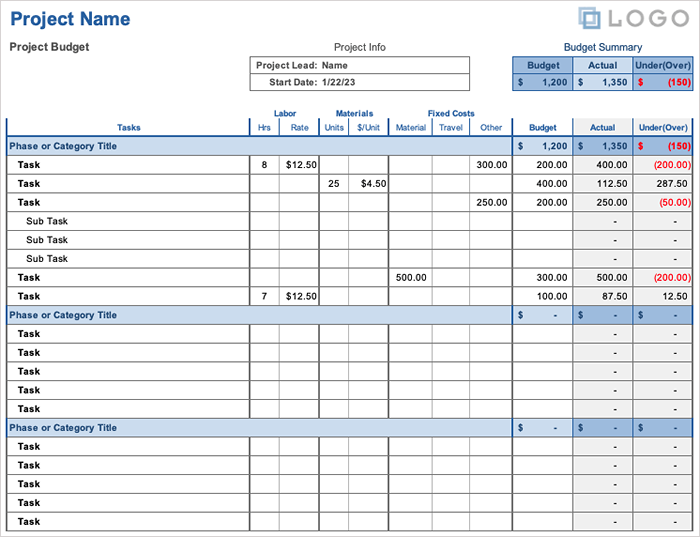
Ganz oben haben Sie eine Budgetübersicht, um eine kurze Übersicht darüber zu erhalten, wie gut das Budget die bisherigen Kosten abdeckt.
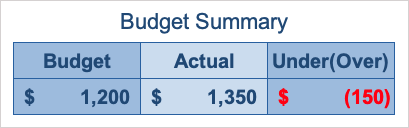
4. Monatliche Projektbudgetierungsvorlage
Für etwas, das weniger Details erfordert, ist diese monatliche Projektbudgetierungsvorlage möglicherweise genau das, was Sie brauchen. Es enthält die grundlegenden Budgetinformationen, die Sie den Stakeholdern oder anderen interessierten Parteien zur Verfügung stellen können.
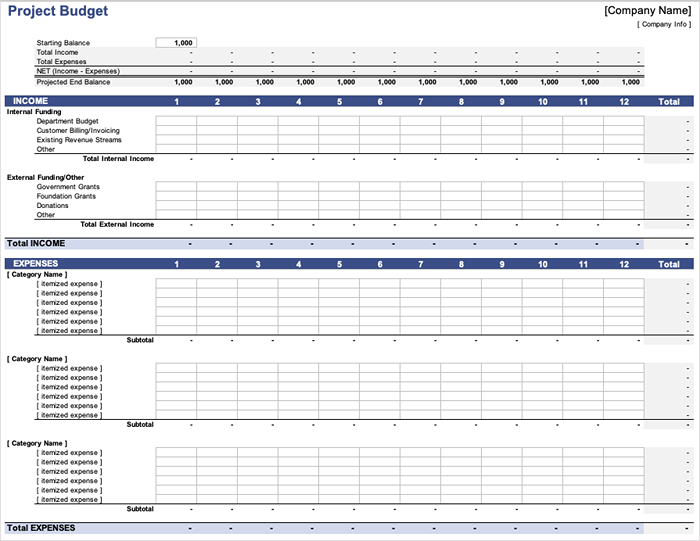
Der Einkommensabschnitt bietet Ihnen Plätze für interne und externe Finanzmittel wie ein Budget für Abteilungen, Einnahmen, Zuschüsse und Spenden.
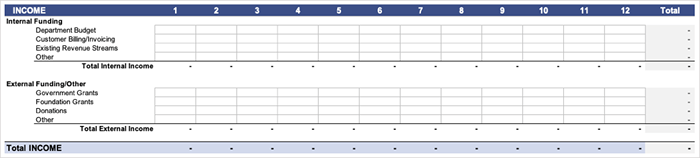
Mit dem Abschnitt Ausgaben können Sie die detaillierten Ausgaben pro Kategorie oder Aufgabe hinzufügen.
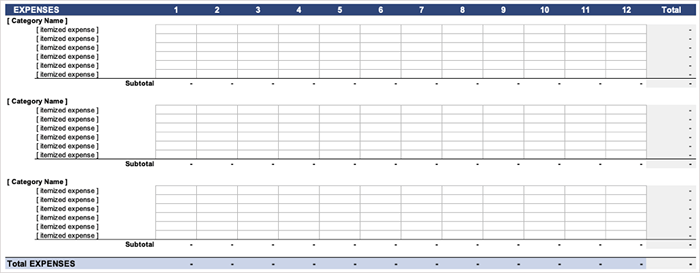
Alle Einnahmen und Ausgaben sind in ihren jeweiligen Abschnitten sowohl subtotaliert als auch insgesamt die Punkte pro Monat in jeder Reihe.
Sie sehen außerdem eine bequeme Zusammenfassung an der Spitze, die den Startbetrag, die Gesamteinnahmen und die Ausgaben, die Nettobeträge und den projizierten Endbilanz pro Monat umfasst.

5. Projektrisikovorlage
So sehr wir es auch hassen, es zuzugeben, jedes Projekt hat ein gewisses Maß an Risiko. Mit der Projektrisiko -Vorlage von Smartsheet können Sie diese Aufgaben einfach in Gefahr verfolgen.
Geben Sie die Aufgabe, den Beauftragten und die Frist ein und verwenden Sie die Dropdown-Felder, um den Status und den Risiko pro Aufgabe hinzuzufügen. Anschließend sehen Sie ein Netz oben automatisch, um einen schnellen Überblick über hohe, mittelgroße und geringe Risikoaufgaben sowie die Gesamtsummen zu erhalten.
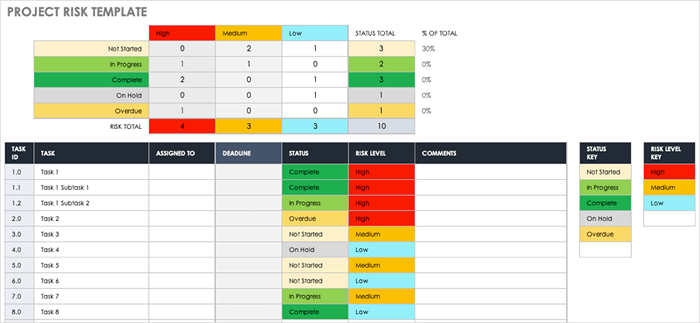
6. Vorlage für Arbeitsaufschlusstruktur
Müssen ein WBS für Ihr Projekt erstellen? Diese Arbeitsaufschlus -Struktur -Vorlage von Vertex42 bringt Sie zu einem guten Start.
Sie haben Spalten für die Ebene, die Nummerierung im Umsatzstil und dann den Aufgabennamen oder die Aufgabenbeschreibung. Geben Sie den Abtretungsempfänger, Start- und Enddaten ein und optional Notizen für eine einfache, aber effektive Arbeitsaufschlüsselungsstruktur.
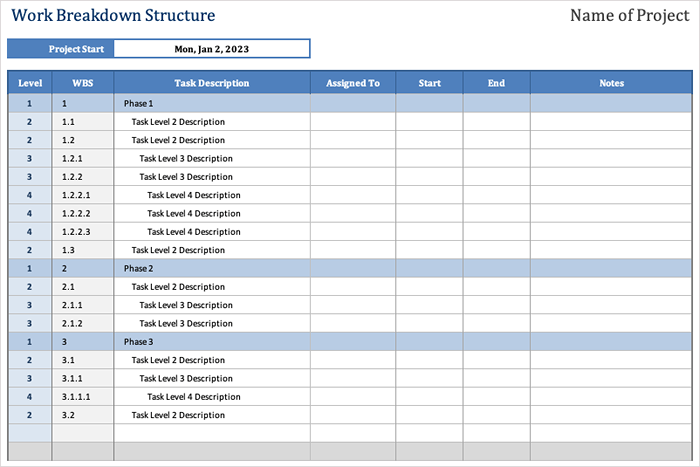
7. Projektaufgabenliste Vorlage
Eine hilfreiche Möglichkeit, mehrere Projekte und ihre Aufgaben gleichzeitig anzuzeigen.
Geben Sie die Details für jede Aufgabe innerhalb eines Projekts ein, einschließlich Eigentümer, Priorität, Startdatum, Enddatum und Prozent vollständig. Sie können dann den Budgetbetrag, die geschätzten und die tatsächlichen Stunden für jede Aufgabe eingeben und diese nach Abschluss markieren.
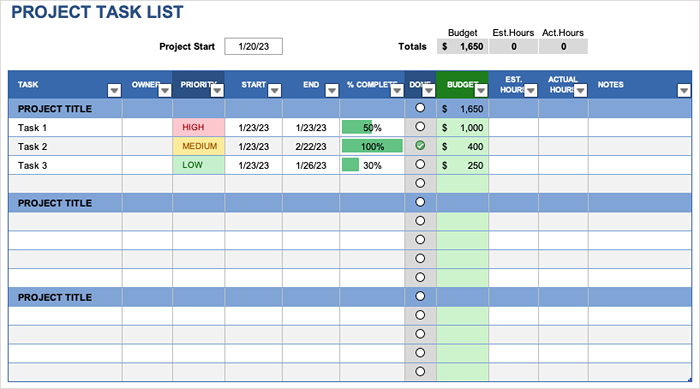
Sie haben auch eine schöne Zusammenfassung an der Spitze für das Budget und die Stundenumsätze.
Wenn Sie eine grundlegendere Version für ein einzelnes Projekt und ohne Budgetdetails wünschen, lesen Sie diese einfache Task -Tracker -Vorlage, auch von Vertex 42.
8. Project Tracker -Vorlage
Weitere Projekte für die Verfolgung mehrerer Projekte oder eine Liste der Projektaufgaben finden Sie in dieser Projektverfolgungsvorlage. Mit bedingten Formatierung, die direkt eingebaut wurden.
Verwenden Sie die Registerkarte "Setup", um die Kategorien und Mitarbeiter einzugeben. Diese Werte bevölkern dann die Dropdown-Listen im Projektverfolger, um die Auswahl der Auswahl einfach zu gestalten.
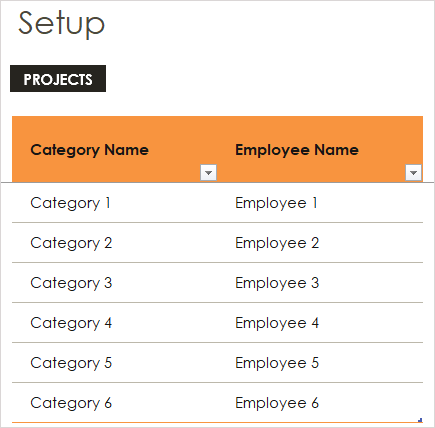
Verwenden Sie die Registerkarte "Project Tracker. Sobald Sie den geschätzten und tatsächlichen Start, Finish und Dauer für jedes Element eingeben, sehen Sie eine rote Schriftart zusammen mit einer Flagge für diese Überlöschung.
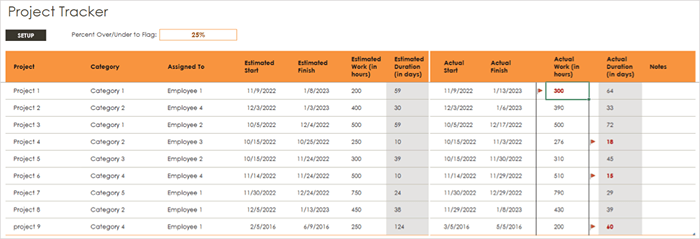
9. Timeline -Diagrammvorlage für Projekte
Für ein effektives Visual, das die Zeitleiste für Ihr Projekt mit Daten, Meilensteinen und Aufgaben anzeigt.
Verwenden Sie die Tasks -Tabelle, um die Details für jedes Element einschließlich Start- und Enddaten, Dauer und Etiketten einzugeben. Diese Aufgaben werden unterhalb der Zeitleiste angezeigt, sodass Sie die Spalten vertikaler Position und vertikale Linien in der Tabelle verwenden können, um sie zu verschieben, wenn Sie möchten.
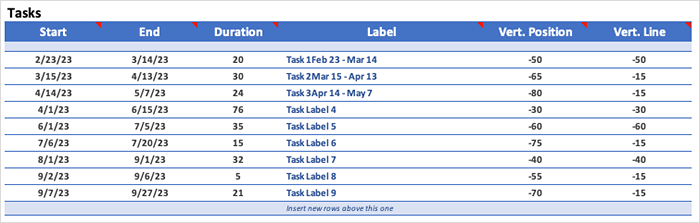
Verwenden Sie die Meilensteine -Tabelle, um diese bemerkenswerten Daten einzugeben. Sie können alle Beschriftungen, die Sie für die Meilensteine mögen.
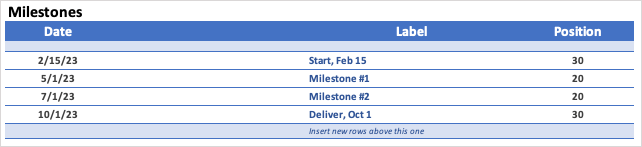
Wenn Sie die Aufgaben und Meilensteine hinzufügen, bearbeiten und anpassen, sehen Sie das Timeline -Update oben. Dies gibt Ihnen und Ihrem Team oder Ihren Stakeholdern einen fantastischen Blick auf den Zeitrahmen des Projekts.
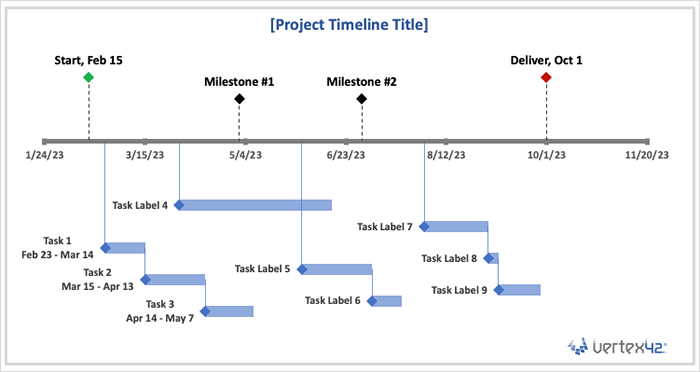
10. Projektplanvorlage
Vielleicht benötigen Sie ein bisschen mehr Details für Ihre Projektzeitleiste. In diesem Fall gefällt Ihnen diese Projektplanvorlage.
Verwenden Sie die Registerkarte Beispiel, um ein Beispiel anzuzeigen und wählen Sie dann aus der Registerkarte Woche oder Monat für Ihren eigenen Zeitplan aus. Passen Sie einfach die Daten nach Bedarf an der Oberseite ein.
Sie sehen den Zeitplan, der nach der Projektphase links mit den Aufgaben und Meilensteinen nach rechts geschnitten ist. Verwenden Sie die letzte Spalte rechts, um das Ende des Projekts zu markieren und alle erforderlichen Notizen hinzuzufügen.
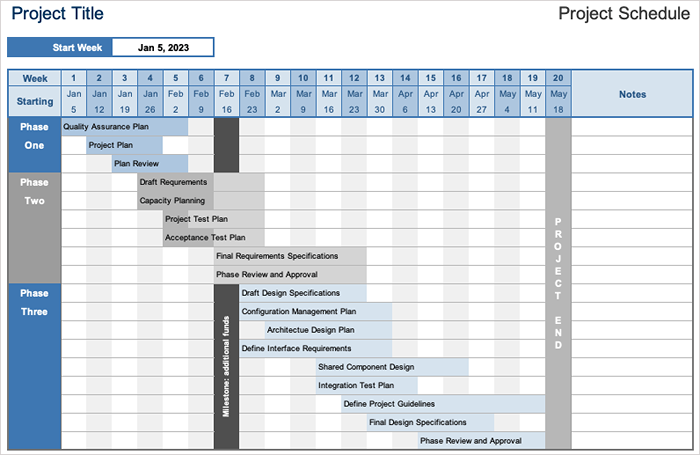
Schauen Sie sich unbedingt die Registerkarte Hilfe an, um Tipps zum Formatieren der Aufgaben und Meilensteine zu formatieren.
11. Projektarbeitsblattvorlage
Wenn Sie Auftragnehmer oder Freiberufler in Ihrem Projektteam haben, ist dieses wöchentliche Projektarbeitszeit von Smartsheet nützlich.
Füllen Sie die Start- und Endzeiten pro Tag aus und sehen Sie die regulären Stunden automatisch berechnet. Fügen Sie dann zu den geltenden Überstunden, kranken, Urlaubs- oder Feiertagszeiten hinzu. Geben Sie einfach den Stundensatz für jeden Arbeitstyp ein, um das Gesamtgehalt unten zu erhalten.
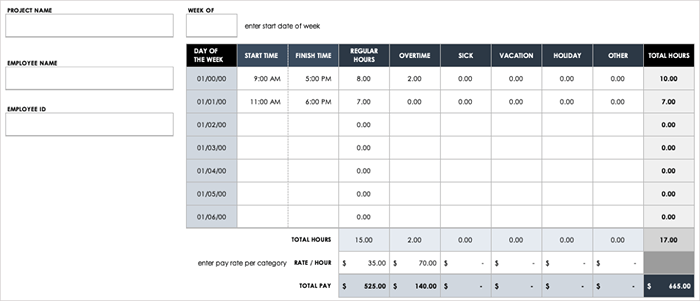
12. Projektprojekt -Trackervorlage
Nicht jedes Projekt verläuft perfekt. Verwenden Sie diesen interaktiven Projektproblem -Tracker von Microsoft, um Probleme im Auge zu behalten.
Geben Sie die Ausgabedetails in der Tabelle unten ein, einschließlich Typ, Priorität, geöffnetes Datum, geöffnet, geschlossen, geschlossen von und alle Notizen.
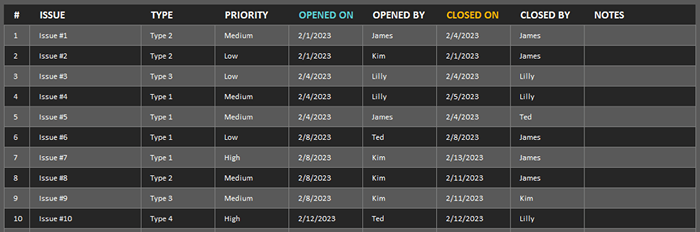
Holen Sie sich dann einen Momentaufschuss der Probleme mit dem interaktiven Diagramm an der Spitze. Sie können die Dropdown-Boxen vom Typ und Priorität verwenden, um das Diagramm zu filtern. Sie können auch ein bestimmtes Datum oder eine bestimmte Anzahl von Tagen eingeben, um durch diese Details zu filtern.
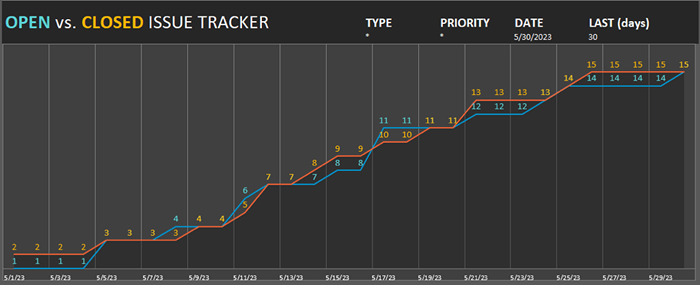
Dieser Tracker ist ideal, um Probleme mit hoher Priorität auf einen Blick auf leicht zu sehen.
13. Aktionselemente Vorlage
Was ist ein Projekt ohne Aktionselemente? Wenn Sie eine einfache Möglichkeit haben möchten, Aufgaben zu verfolgen, die Aufmerksamkeit erfordern, ist diese Vorlage für Aktionselemente genau das Richtige für Sie.
Geben Sie jeden Aktionselement, den Eigentümer, das Datum, das zugewiesen wurde, und zum Fälligkeitsdatum ein. Verwenden Sie dann die integrierten Dropdown-Boxen, um den Rang, die Priorität, den Status und die Überprüfung der Marke für abgeschlossene Elemente zu enthalten.
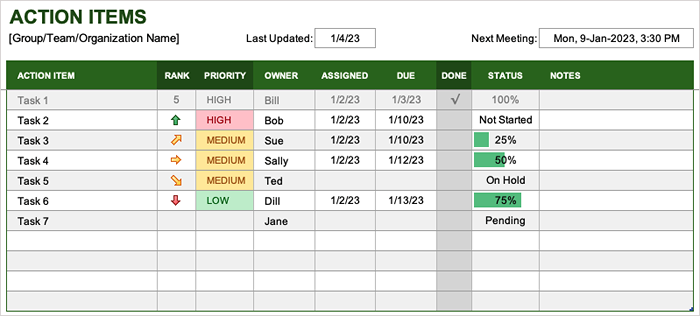
Sie können auch die Daten für den letzten aktualisierten und das nächste Treffen an der Spitze hinzufügen, damit Sie und Ihre Teammitglieder auf dem richtigen Weg bleiben.
Dies sind einige der besten Projektmanagementvorlagen für Excel. Hoffentlich hilft Ihnen einer oder mehrere bei Ihrem nächsten Projekt.
- « Microsoft Outlook öffnet sich erst im abgesicherten Modus? 8 Möglichkeiten zur Behebung
- So aktivieren und verwenden Sie die Smart App -Steuerung in Windows 11 »

